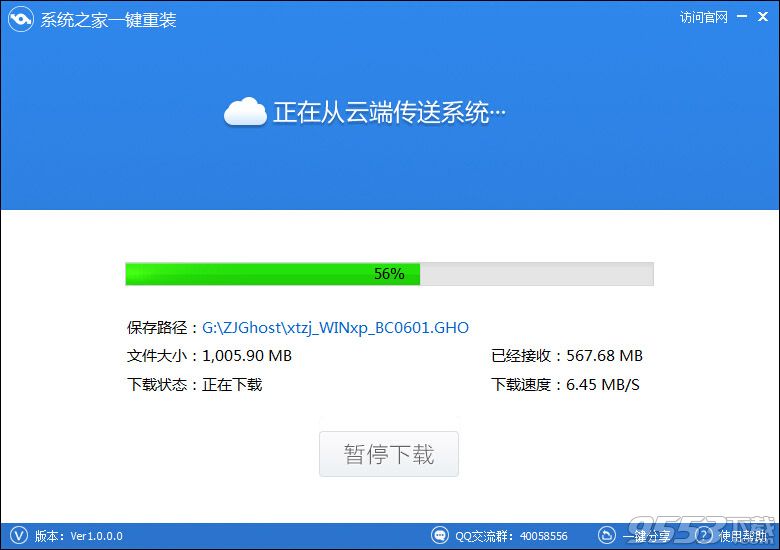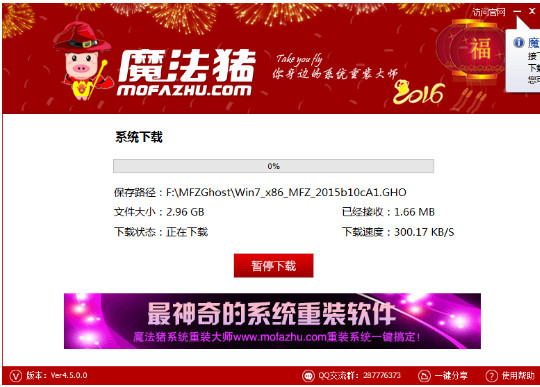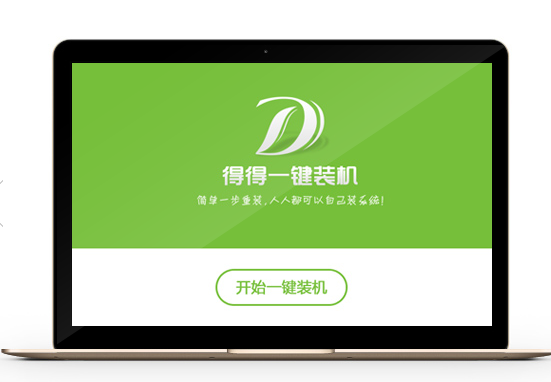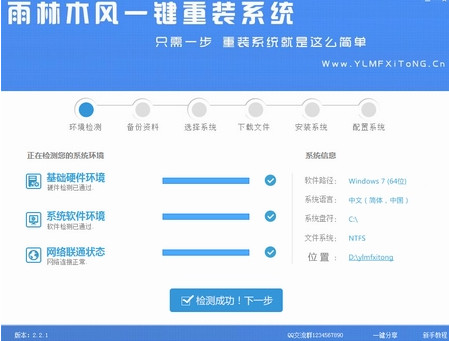如上图,在上面输入正确的序列号等信息后,点击下面的继续,接来来可以看到您已经已经成功注册申请,这里显示了你的信息以及接下来需要做什么的相关说明,之后就会收到一封确认邮件,里面会告诉你接下来该怎么完成升级。

Win7升级Win8注册成功提示
之后您将很快收到一封电子邮件,其中会包含你的个人促销代码,凭此代码可在通过网上下载Windows 8专业版时享受特殊98元超低超低的促销价格。该电子邮件还将说明如何订购Windows 8专业版下载以及如何购买可选的DVD,如下图:

微软通过确认邮件向您提供Win8个人促销代码与操作步骤
之后我们就需要在Win7电脑中安装Win8升级助手,一般邮件中会提供下载地址,大家也可以百度搜索安装。之后就可以运行升级助手了,该工具可以帮助我们检测Win7电脑是否可以升级到Win8,符合条件后,会为你提供下载与安装最新的Windows8专业版(此步骤需要在联网下进行)。
用户在购买时,输入你获得的促销代码后,购买Windows 8专业版时便可享受Windows 升级优惠的促销价格,如下图:

输入获取到的促销代码优惠购买Win8
如上图,输入我们得到的促销代码后点击应用即可,之后即可购买并进入升级界面,按照提升完成Win7到Win8的升级即可,升级时间由您电脑的网络情况决定,因为要下载众多更新文件等。
需要注意的是:每个升级许可证只适用一台电脑,并且只能安装在有合格操作系统(即 Windows XP SP3、Windows Vista 或 Windows 7)有效基本许可证的电脑上,不过升级软可以安装任何电脑上。介绍到这里,相信大家对于Win7怎么升级到Win8已经很了解了,由于促销有时间限制,喜欢Win8系统的朋友不妨赶紧享受优惠从Win7升级到Win8系统吧。
扩展阅读:Win8哪个版本好 Win8各版本区别
- 小白一键重装系统v10.0.00
- 【重装系统】无忧一键重装系统工具V5.8最新版
- 【电脑重装系统】黑云一键重装系统软件V4.2免费版
- 【重装系统】魔法猪一键重装系统工具V4.5.0免费版
- 雨林木风一键重装系统工具V7.6.8贡献版
- 【一键重装系统】系统基地一键重装系统工具V4.0.8极速版
- 【电脑系统重装】小马一键重装系统V4.0.8装机版
- 【电脑重装系统】小马一键重装系统V7.5.3
- 【重装系统软件下载】屌丝一键重装系统V9.9.0尊享版
- 【电脑重装系统】系统之家一键重装系统V6.0精简版
- 系统重装软件系统之家一键重装V1.3.0维护版
- 系统基地一键重装系统工具极速版V4.2
- 深度一键重装系统软件V8.8.5简体中文版
- 黑云一键重装系统软件下载免费版5.9.6
- 【电脑重装系统】系统之家一键重装系统软件V5.3.5维护版
- 系统重装步骤
- 一键重装系统win7 64位系统 360一键重装系统详细图文解说教程
- 一键重装系统win8详细图文教程说明 最简单的一键重装系统软件
- 小马一键重装系统详细图文教程 小马一键重装系统安全无毒软件
- 一键重装系统纯净版 win7/64位详细图文教程说明
- 如何重装系统 重装xp系统详细图文教程
- 怎么重装系统 重装windows7系统图文详细说明
- 一键重装系统win7 如何快速重装windows7系统详细图文教程
- 一键重装系统win7 教你如何快速重装Win7系统
- 如何重装win7系统 重装win7系统不再是烦恼
- 重装系统win7旗舰版详细教程 重装系统就是这么简单
- 重装系统详细图文教程 重装Win7系统不在是烦恼
- 重装系统很简单 看重装win7系统教程(图解)
- 重装系统教程(图解) win7重装教详细图文
- 重装系统Win7教程说明和详细步骤(图文)